- লেখক Jason Gerald [email protected].
- Public 2023-12-16 10:57.
- সর্বশেষ পরিবর্তিত 2025-01-23 12:08.
মাইক্রোসফট এসকিউএল সার্ভারে একটি ভুলে যাওয়া সিস্টেম অ্যাডমিনিস্ট্রেটর (সিস্টেম অ্যাডমিনিস্ট্রেটর বা এসএ) পাসওয়ার্ড পুনরায় সেট করতে এই উইকিহাউ আপনাকে শেখায়। উইন্ডোজ প্রমাণীকরণ লগইন, কমান্ড প্রম্পট প্রোগ্রাম, বা একক ব্যবহারকারী মোড ব্যবহার করে রিসেট করা যেতে পারে।
ধাপ
3 এর মধ্যে 1 পদ্ধতি: উইন্ডোজ প্রমাণীকরণ ব্যবহার করা
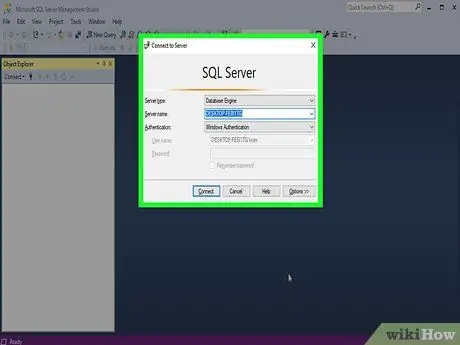
ধাপ 1. এই পদ্ধতি কিভাবে কাজ করে তা বুঝুন।
যদি সার্ভারে উইন্ডোজ প্রমাণীকরণ সক্ষম হয়, আপনি পাসওয়ার্ড না দিয়ে সার্ভারে লগ ইন করতে এটি ব্যবহার করতে পারেন। একবার লগ ইন করলে, আপনি সহজেই SQL সার্ভারের পাসওয়ার্ড পরিবর্তন করতে পারেন।
যদি উইন্ডোজ প্রমাণীকরণ সক্ষম না হয়, তাহলে আপনাকে পাসওয়ার্ড পুনরায় সেট করতে একক ব্যবহারকারী মোড বা কমান্ড প্রম্পট প্রোগ্রাম ব্যবহার করতে হবে।
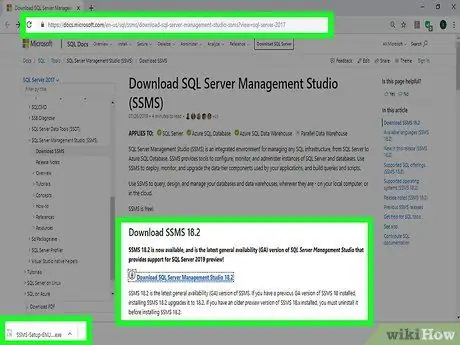
পদক্ষেপ 2. নিশ্চিত করুন SSMS ইনস্টল করা আছে।
এসএসএমএস একটি ইউজার ইন্টারফেস যা আপনাকে কমান্ড প্রম্পটের পরিবর্তে একক উইন্ডোতে এসকিউএল সার্ভার সেটিংসের বিভিন্ন দিক পরিবর্তন করতে দেয়। যদি SSMS ইতিমধ্যেই ইনস্টল করা না থাকে, তাহলে এই পদক্ষেপগুলি অনুসরণ করুন:
- একটি ব্রাউজারের মাধ্যমে SSMS ইনস্টলেশন পৃষ্ঠা দেখুন।
- লিঙ্কটিতে ক্লিক করুন " এসকিউএল সার্ভার ম্যানেজমেন্ট স্টুডিও 17.6 ডাউনলোড করুন ”.
- ডাউনলোড করা SSMS ইনস্টলেশন ফাইলে ডাবল ক্লিক করুন।
- SSMS ইনস্টল করার জন্য অন-স্ক্রিন প্রম্পট অনুসরণ করুন।
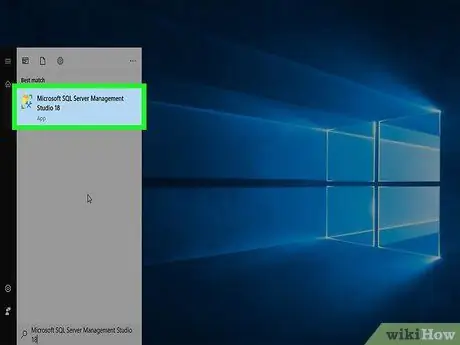
ধাপ 3. এসএসএমএস খুলুন।
"স্টার্ট" মেনুতে এসকিউএল সার্ভার ম্যানেজমেন্ট স্টুডিও টাইপ করুন, তারপরে "ক্লিক করুন" মাইক্রোসফট এসকিউএল সার্ভার ম্যানেজমেন্ট স্টুডিও 17 "" স্টার্ট "উইন্ডোর শীর্ষে।
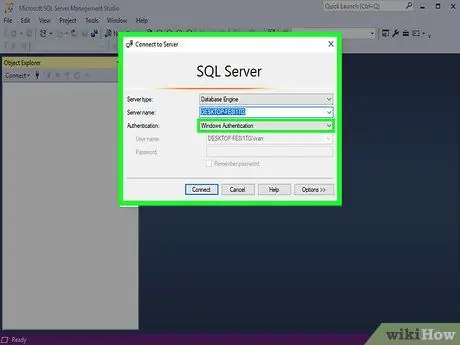
ধাপ 4. সঠিক প্রমাণীকরণ চয়ন করুন।
"প্রমাণীকরণ" ড্রপ-ডাউন বক্সে ক্লিক করুন, তারপর নির্বাচন করুন " উইন্ডোজ প্রমাণীকরণ "মেনু থেকে।
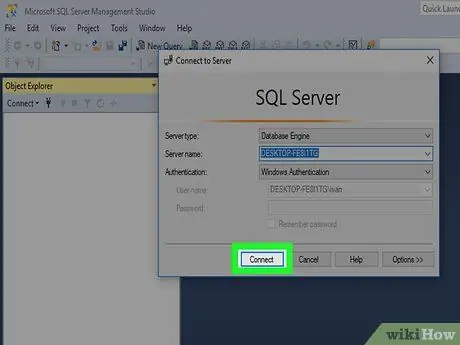
ধাপ 5. কানেক্ট ক্লিক করুন।
এটা জানালার নীচে। যদি অ্যাকাউন্টে উইন্ডোজ প্রমাণীকরণ সক্ষম এবং অনুমোদিত হয়, আপনি সরাসরি সার্ভার ড্যাশবোর্ড পৃষ্ঠায় যেতে পারেন।
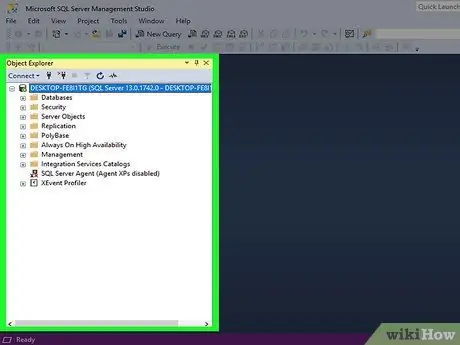
পদক্ষেপ 6. সার্ভার ফোল্ডারটি প্রসারিত করুন।
যদি উইন্ডোর উপরের বাম পাশের সার্ভার ফোল্ডারে কিছু বিকল্প না থাকে, তাহলে " +"বাম দিকে ফোল্ডারটি প্রসারিত করতে।
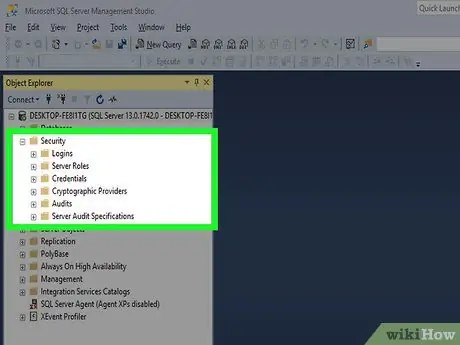
ধাপ 7. "নিরাপত্তা" ফোল্ডারটি প্রসারিত করুন।
এই ফোল্ডারটি সার্ভারের নামের অধীনে।
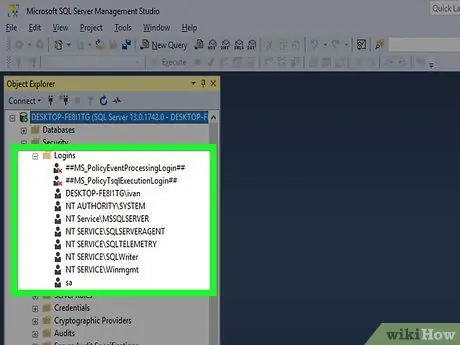
ধাপ 8. "লগইন" ফোল্ডারটি খুলুন।
এই ফোল্ডারটি "নিরাপত্তা" ফোল্ডারের অধীনে বিকল্প গোষ্ঠীতে রয়েছে।
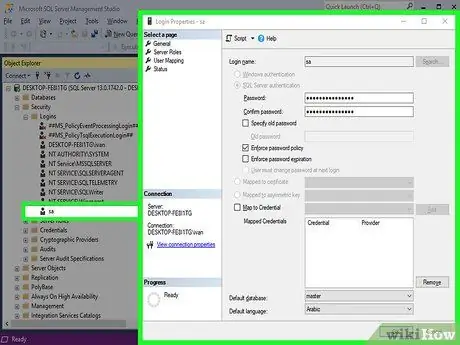
ধাপ 9. ডাবল ক্লিক করুন।
এই বিকল্পটি "লগইন" বিকল্প গোষ্ঠীতে রয়েছে। এর পরে, সিস্টেম অ্যাডমিনিস্ট্রেটর বৈশিষ্ট্য উইন্ডো খোলা হবে।
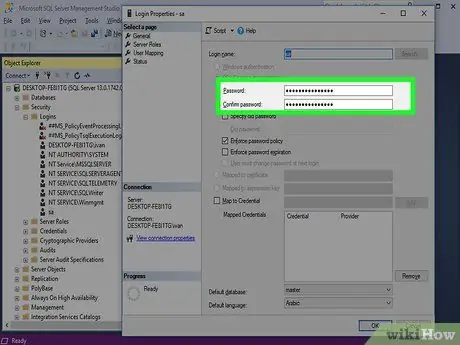
ধাপ 10. নতুন পাসওয়ার্ড লিখুন।
উইন্ডোর শীর্ষে "পাসওয়ার্ড" এবং "পাসওয়ার্ড নিশ্চিত করুন" ক্ষেত্রগুলিতে নতুন পাসওয়ার্ড টাইপ করুন।
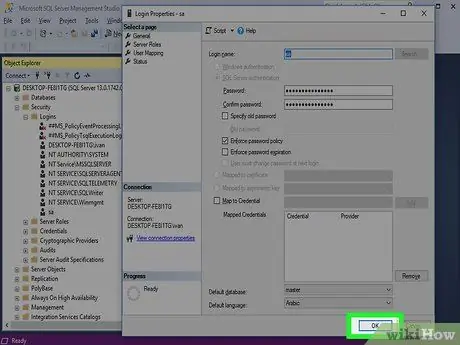
ধাপ 11. ঠিক আছে ক্লিক করুন।
এটা জানালার নীচে। এর পরে পাসওয়ার্ড পরিবর্তন করা হবে এবং বৈশিষ্ট্য উইন্ডো বন্ধ করা হবে।
3 এর পদ্ধতি 2: একক-ব্যবহারকারী মোড ব্যবহার করা
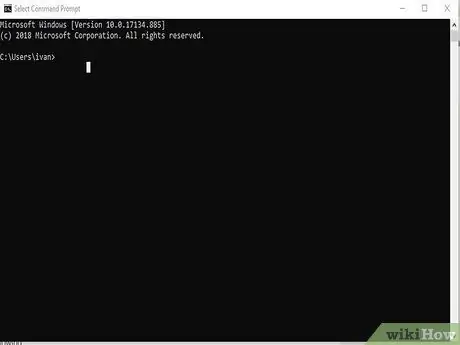
ধাপ 1. এই পদ্ধতি কিভাবে কাজ করে তা বুঝুন।
যদি আপনি শুধুমাত্র বিদ্যমান অ্যাকাউন্ট থেকে লক হয়ে থাকেন, আপনি একটি নতুন ব্যবহারকারী তৈরি করতে পারেন এবং কমান্ড প্রম্পট প্রোগ্রামের মাধ্যমে প্রশাসকের অনুমতি প্রদান করতে পারেন। এর পরে, আপনি নতুন ব্যবহারকারীর লগইন তথ্য ব্যবহার করতে পারেন এসকিউএল সার্ভার পৃষ্ঠায় লগ ইন করতে, এবং তারপর এসএ পাসওয়ার্ড পরিবর্তন করতে পারেন।
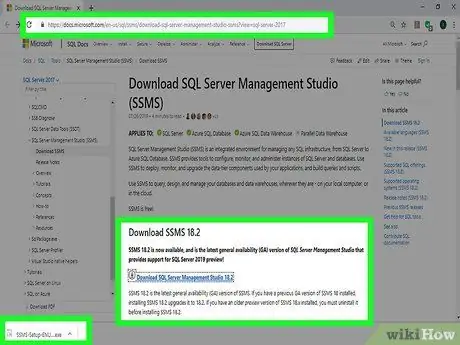
পদক্ষেপ 2. নিশ্চিত করুন যে SSMS ইনস্টল করা আছে।
এসএসএমএস একটি ইউজার ইন্টারফেস যা আপনাকে কমান্ড প্রম্পটের পরিবর্তে একক উইন্ডোতে এসকিউএল সার্ভার সেটিংসের বিভিন্ন দিক পরিবর্তন করতে দেয়। যদি SSMS ইতিমধ্যেই ইনস্টল করা না থাকে, তাহলে এই পদক্ষেপগুলি অনুসরণ করুন:
- একটি ব্রাউজারের মাধ্যমে SSMS ইনস্টলেশন পৃষ্ঠা দেখুন।
- লিঙ্কটিতে ক্লিক করুন " এসকিউএল সার্ভার ম্যানেজমেন্ট স্টুডিও 17.6 ডাউনলোড করুন ”.
- ডাউনলোড করা SSMS ইনস্টলেশন ফাইলে ডাবল ক্লিক করুন।
- SSMS ইনস্টল করার জন্য অন-স্ক্রিন প্রম্পট অনুসরণ করুন।
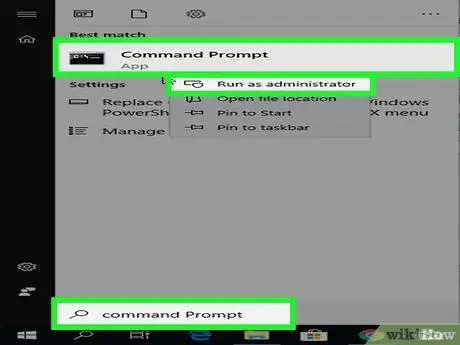
পদক্ষেপ 3. প্রশাসক মোডে কমান্ড প্রম্পট খুলুন।
মেনু অ্যাক্সেস শুরু করুন ”
তারপর এই পদক্ষেপগুলি অনুসরণ করুন:
- কমান্ড প্রম্পটে টাইপ করুন
-
সঠিক পছন্দ
“ কমান্ড প্রম্পট ”
- ক্লিক " প্রশাসক হিসাবে চালান ”
- পছন্দ করা " হ্যাঁ ' অনুরোধ করা হলে.
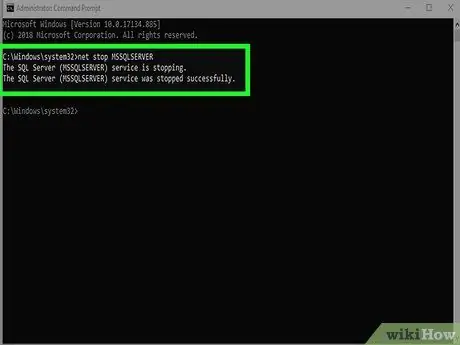
ধাপ 4. এসকিউএল পরিষেবা চালু করা বন্ধ করুন।
নেট স্টপ MSSQLSERVER টাইপ করুন এবং এন্টার টিপুন। বর্তমানে চলমান এসকিউএল পরিষেবা বন্ধ হয়ে যাবে।
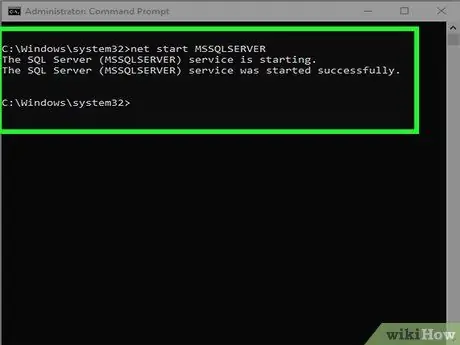
ধাপ 5. একক-ব্যবহারকারী মোডে এসকিউএল পুনরায় চালু করুন।
টাইপ করুন net start MSSQLSERVER -m "SQLCMD" এবং এন্টার টিপুন।
আপনি এই পর্যায়ে একক ব্যবহারকারী মোড চলছে এমন কোন ইঙ্গিত দেখতে পাবেন না, কিন্তু আপনি "SQL সার্ভার পরিষেবা সফলভাবে শুরু হয়েছিল" বাক্যাংশটি দেখতে পারেন।
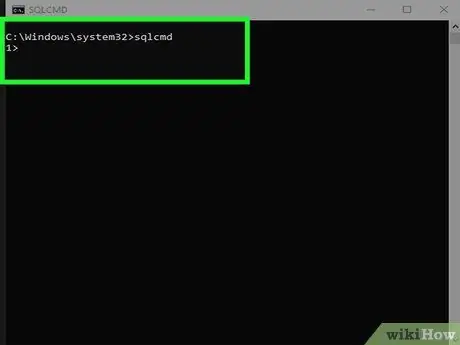
ধাপ the. কম্পিউটারকে SQL এর সাথে সংযুক্ত করুন।
Sqlcmd টাইপ করুন এবং এন্টার টিপুন। SQL কমান্ড লাইন পরে খুলবে।
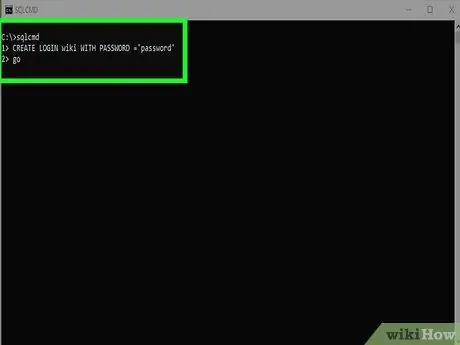
ধাপ 7. একটি নতুন ব্যবহারকারী এবং পাসওয়ার্ড তৈরি করুন।
আপনাকে এসকিউএল কমান্ড লাইনে লেখা কমান্ড দিয়ে এটি তৈরি করতে হবে:
- CREATE LOGIN WITH PASSWORD = 'পাসওয়ার্ড' নামে টাইপ করুন, অ্যাকাউন্টের নাম উল্লেখ করে "নাম" এবং নতুন পাসওয়ার্ড উল্লেখ করে "পাসওয়ার্ড" লিখুন।
- এন্টার কী টিপুন।
- GO টাইপ করুন এবং এন্টার টিপুন।
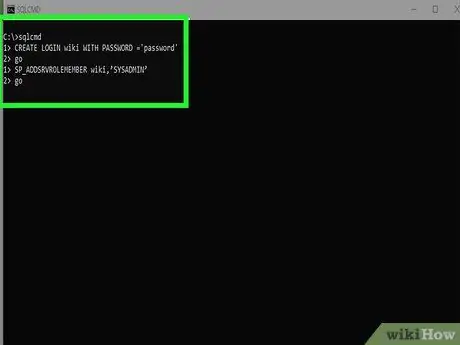
ধাপ 8. নতুন ব্যবহারকারীর উপর সিস্টেম অ্যাডমিনিস্ট্রেটরের ভূমিকা যোগ করুন।
SP_ADDSRVROLEMEMBER নাম টাইপ করুন, 'SYSADMIN' ("নাম" অ্যাকাউন্টের নাম বোঝায়), এন্টার টিপুন, GO টাইপ করুন এবং আবার Enter চাপুন।
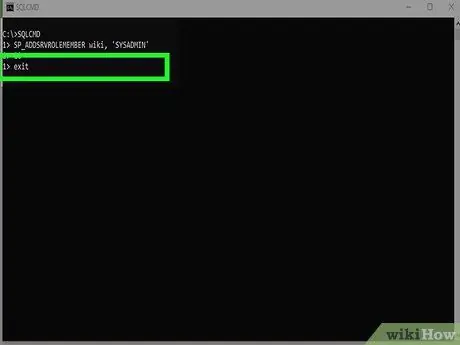
ধাপ 9. SQLCMD কমান্ড লাইন থেকে প্রস্থান করুন।
প্রস্থান টাইপ করুন এবং এন্টার টিপুন।
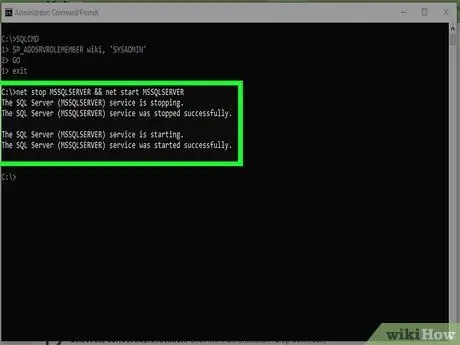
ধাপ 10. স্বাভাবিক মোডে SQL পুনরায় চালান।
আপনি নেট স্টপ MSSQLSERVER && net start MSSQLSERVER লিখে এন্টার টিপে একক ব্যবহারকারী মোড অক্ষম করতে পারেন।
আপনি "এসকিউএল সার্ভার পরিষেবা সফলভাবে শুরু হয়েছিল" বাক্যাংশটি দেখতে পারেন। এই পর্যায়ে, কমান্ড প্রম্পট উইন্ডো বন্ধ করা যেতে পারে।
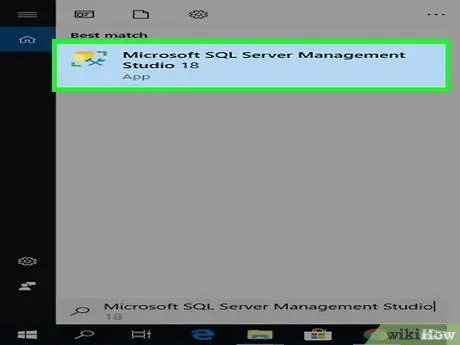
ধাপ 11. এসএসএমএস খুলুন।
"স্টার্ট" মেনুতে এসকিউএল সার্ভার ম্যানেজমেন্ট স্টুডিও টাইপ করুন, তারপরে "ক্লিক করুন" মাইক্রোসফট এসকিউএল সার্ভার ম্যানেজমেন্ট স্টুডিও 17 "" স্টার্ট "উইন্ডোর শীর্ষে।
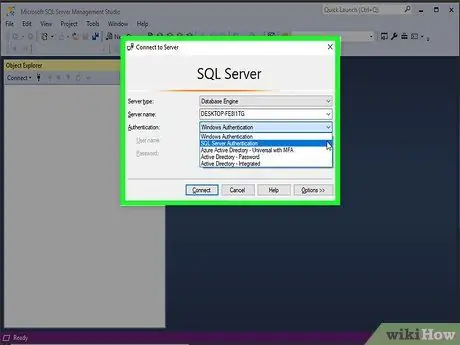
পদক্ষেপ 12. উপযুক্ত প্রমাণীকরণ নির্বাচন করুন।
"প্রমাণীকরণ" ড্রপ-ডাউন বক্সে ক্লিক করুন, তারপর "ক্লিক করুন" এসকিউএল সার্ভার প্রমাণীকরণ "মেনু থেকে।
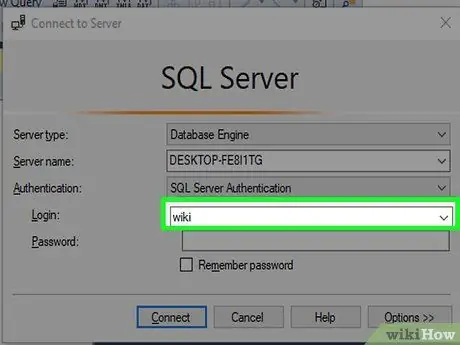
ধাপ 13. নতুন ব্যবহারকারীর লগইন তথ্য ব্যবহার করে লগ ইন করুন।
"লগইন" ড্রপ-ডাউন বক্সে ক্লিক করুন, তারপরে আপনার সদ্য তৈরি করা ব্যবহারকারীর নাম নির্বাচন করুন।
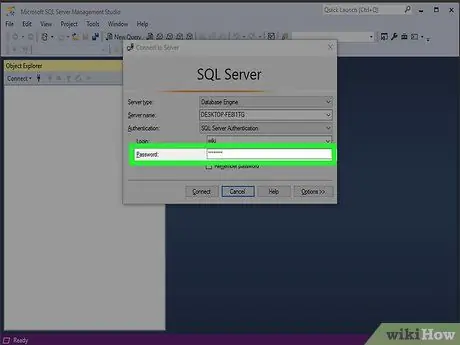
ধাপ 14. পাসওয়ার্ড লিখুন।
উইন্ডোর নীচে "পাসওয়ার্ড" ক্ষেত্রটিতে ব্যবহারকারীর পাসওয়ার্ড টাইপ করুন।
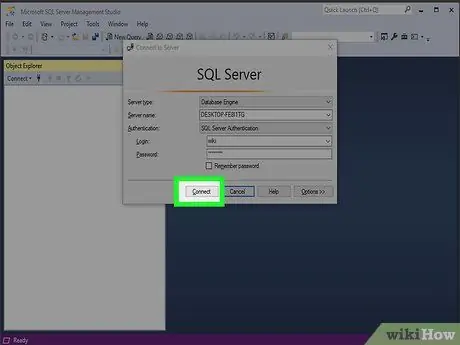
ধাপ 15. কানেক্ট ক্লিক করুন।
এটা জানালার নীচে। যতক্ষণ পর্যন্ত সঠিক ব্যবহারকারীর নাম এবং পাসওয়ার্ড দেওয়া হয়, ততক্ষণ সার্ভার ড্যাশবোর্ড পৃষ্ঠাটি খোলা হবে।
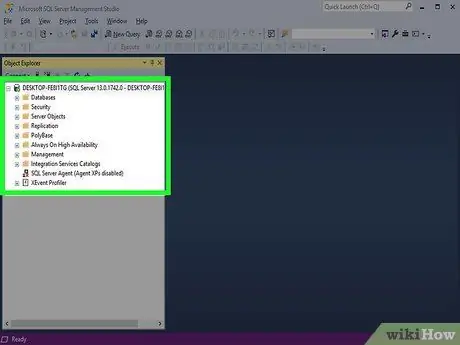
ধাপ 16. সার্ভার ফোল্ডার প্রসারিত করুন।
যদি উইন্ডোর উপরের বাম কোণে থাকা সার্ভার ফোল্ডারটি তার নীচের কোন বিকল্প দেখায় না, তাহলে “ + বাম দিকে ফোল্ডারটি প্রসারিত করতে।
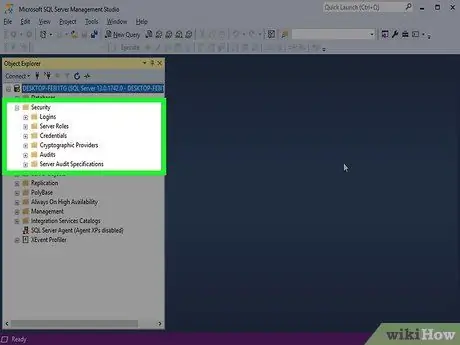
ধাপ 17. "নিরাপত্তা" ফোল্ডারটি প্রসারিত করুন।
এই ফোল্ডারটি সার্ভারের নামের অধীনে।
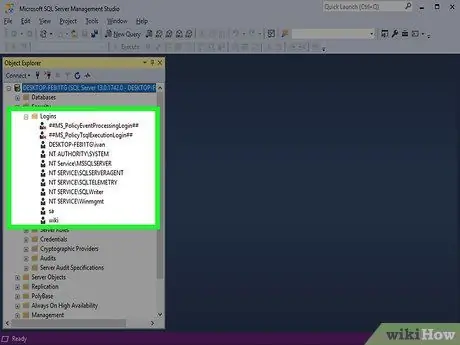
ধাপ 18. "লগইন" ফোল্ডারটি খুলুন।
এই ফোল্ডারটি "নিরাপত্তা" ফোল্ডারের অধীনে বিকল্প গোষ্ঠীতে রয়েছে।
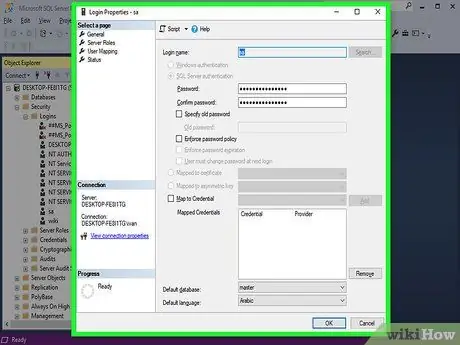
ধাপ 19. ডাবল ক্লিক করুন।
এই বিকল্পটি "লগইন" বিকল্প গোষ্ঠীতে রয়েছে। এর পরে, সিস্টেম অ্যাডমিনিস্ট্রেটর বৈশিষ্ট্য উইন্ডো খোলা হবে।
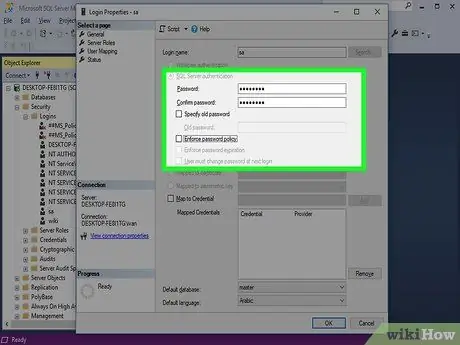
ধাপ 20. নতুন পাসওয়ার্ড লিখুন।
উইন্ডোর শীর্ষে "পাসওয়ার্ড" এবং "পাসওয়ার্ড নিশ্চিত করুন" ক্ষেত্রগুলিতে নতুন পাসওয়ার্ড টাইপ করুন।
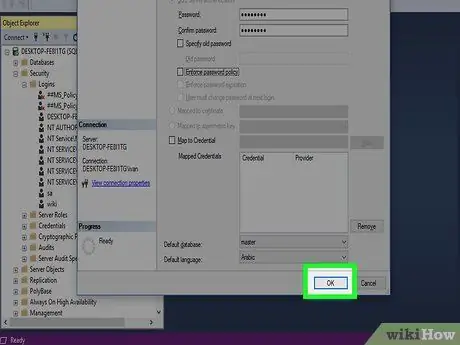
ধাপ 21. ঠিক আছে ক্লিক করুন।
এটা জানালার নীচে। এর পরে পাসওয়ার্ড পরিবর্তন করা হবে এবং বৈশিষ্ট্য উইন্ডো বন্ধ হয়ে যাবে।
3 এর পদ্ধতি 3: কমান্ড প্রম্পট ব্যবহার করে
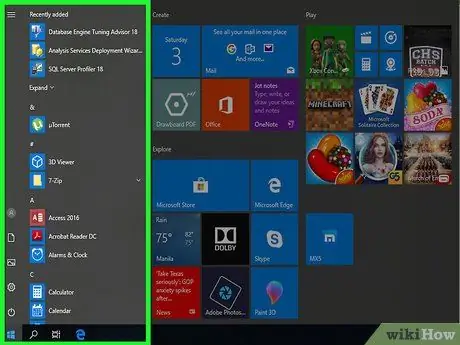
ধাপ 1. "স্টার্ট" মেনু খুলুন
পর্দার নিচের বাম কোণে উইন্ডোজ লোগোতে ক্লিক করুন। এর পরে, "স্টার্ট" মেনু খোলা হবে।
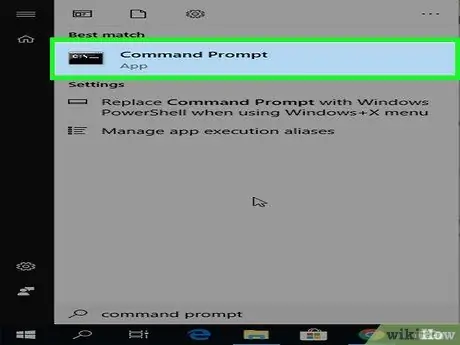
পদক্ষেপ 2. কমান্ড প্রম্পট প্রোগ্রাম সনাক্ত করুন।
কমান্ড প্রম্পটে টাইপ করুন, তারপরে কমান্ড প্রম্পট আইকনটি "স্টার্ট" মেনুর শীর্ষে উপস্থিত হওয়ার জন্য অপেক্ষা করুন।
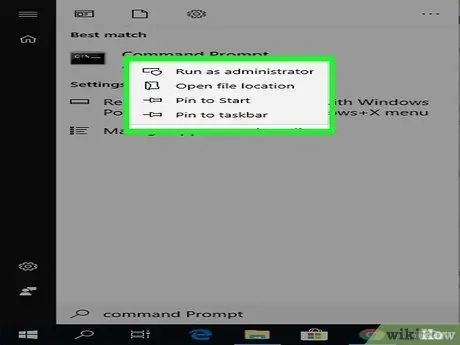
ধাপ 3. ডান ক্লিক করুন
"কমান্ড প্রম্পট"।
এর পরে একটি ড্রপ-ডাউন মেনু উপস্থিত হবে।
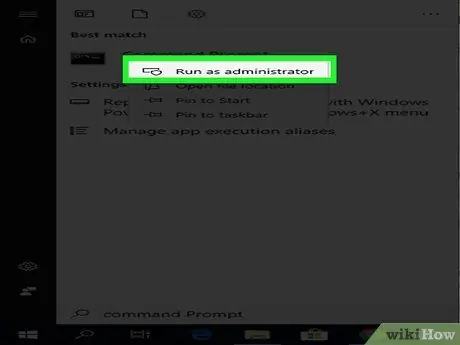
পদক্ষেপ 4. প্রশাসক হিসাবে চালান ক্লিক করুন।
এই বিকল্পটি ড্রপ-ডাউন মেনুতে রয়েছে।
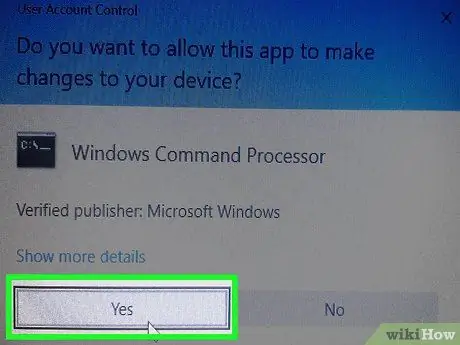
ধাপ 5. অনুরোধ করা হলে হ্যাঁ ক্লিক করুন।
প্রশাসক মোডে কমান্ড প্রম্পট চালানোর বিকল্প নিশ্চিত করা হবে। এর পরে, প্রোগ্রাম উইন্ডো খুলবে।
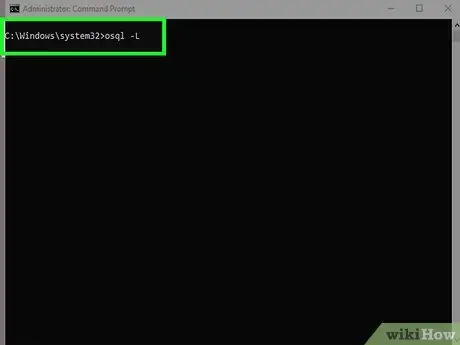
ধাপ 6. প্রথম কমান্ড লিখুন।
Osql -L টাইপ করুন এবং এন্টার টিপুন।
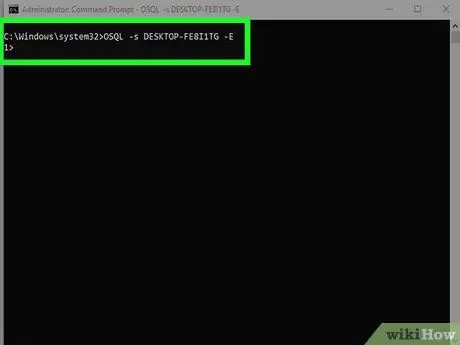
ধাপ 7. সার্ভারের নাম সহ দ্বিতীয় কমান্ডটি প্রবেশ করান।
OSQL -S সার্ভার -E টাইপ করুন, আপনার সার্ভারের নাম দ্বারা "সার্ভার" প্রতিস্থাপন করুন। এর পরে, এন্টার কী টিপুন।
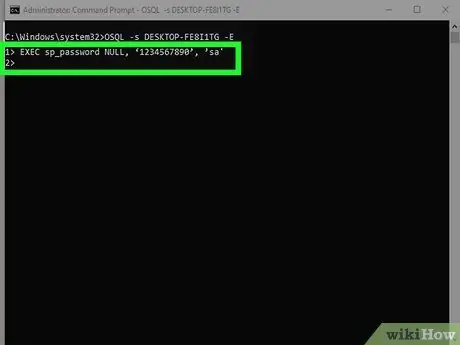
ধাপ 8. একটি নতুন পাসওয়ার্ড তৈরি করুন।
EXEC sp_password NULL, 'password', 'sa' টাইপ করুন, এন্ট্রি "পাসওয়ার্ড" দিয়ে আপনি যে পাসওয়ার্ডটি ব্যবহার করতে চান সেটি প্রতিস্থাপন করুন। এর পরে, এন্টার কী টিপুন।
উদাহরণস্বরূপ, "qwerty123" এ পাসওয়ার্ড পরিবর্তন করতে, কমান্ড প্রম্পট উইন্ডোতে EXEC sp_password NULL, 'qwerty123', 'sa' টাইপ করুন।
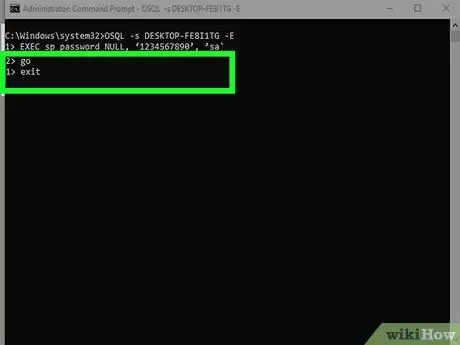
ধাপ 9. কমান্ডটি চালান।
টাইপ করুন GO, তারপর এন্টার টিপুন। প্রস্থান টাইপ করুন এবং ওএসকিউএল থেকে প্রস্থান করার জন্য এন্টার কী টিপুন।
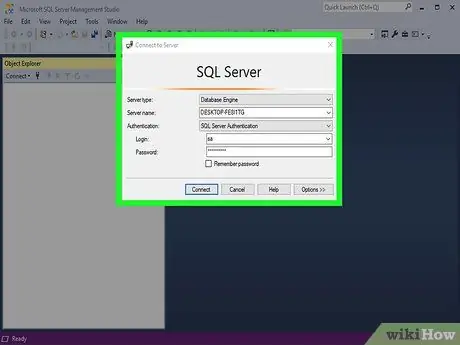
ধাপ 10. এসকিউএল সার্ভারে লগ ইন করার চেষ্টা করুন।
নতুন প্রশাসক লগইন তথ্য এবং পাসওয়ার্ড ব্যবহার করুন। যদি আপনি SQL সার্ভারে লগইন করতে পারেন, অ্যাকাউন্টের পাসওয়ার্ড সফলভাবে পরিবর্তন করা হয়েছে।






